Win11连接WiFi后显示无Internet访问权限怎么办?
Win11连接WiFi后显示无Internet访问权限怎么办?很多用户在使用电脑时,为了方便,会使用WiFi,很多用户在使用时也会遇到一些问题。让我们带你去看看!
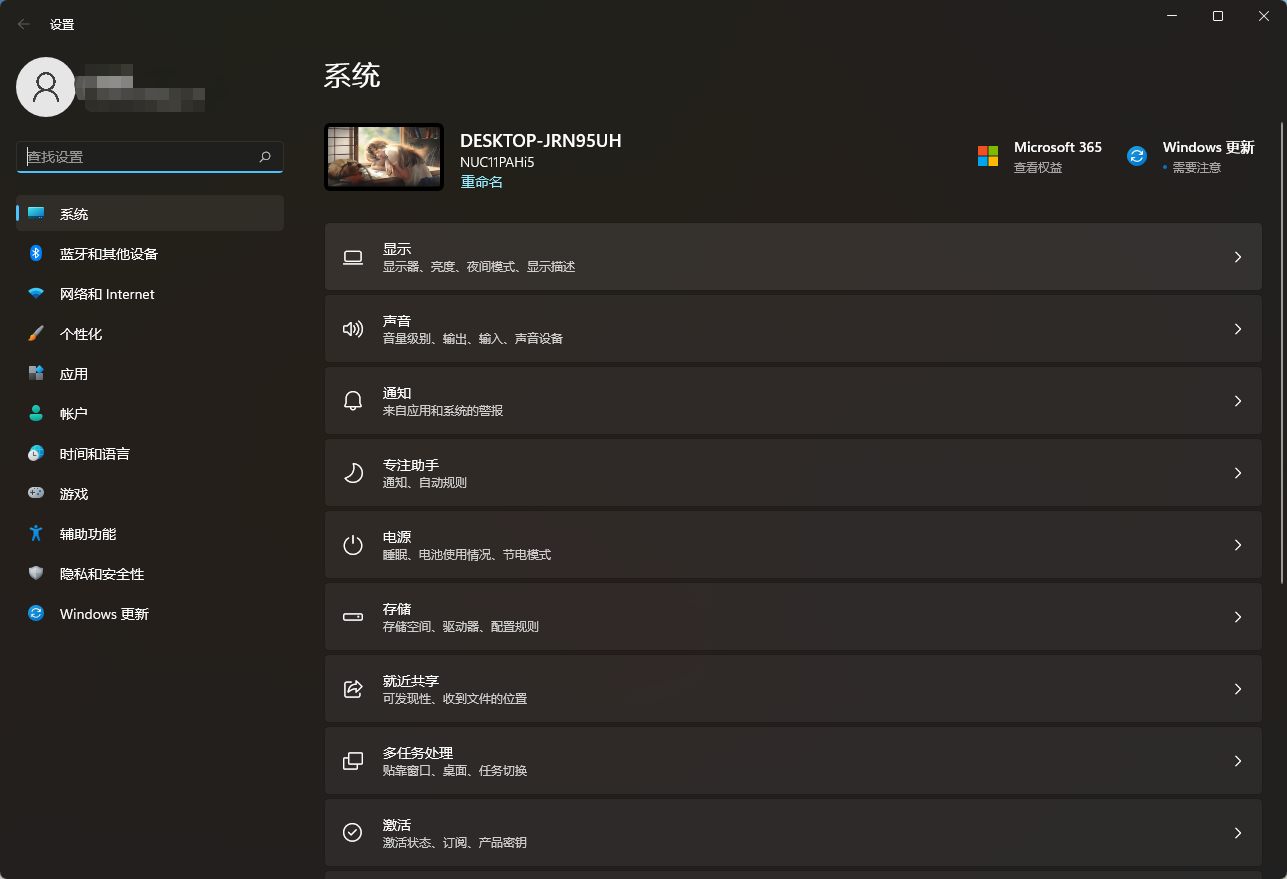
操作方法:
1、进入设置,找到「网络和Internet」,双击进入。
2、找到「更改适配器选项」,双击进入。
3、双击进入你的WLAN
4、找到页面下方的「属性」,单击。
(此时图片第一行的「IPv4连接」的状态应该和下一行一样,是「无网络访问权限」的,但由于这照片是答主成功之后回头拍照答题的,所以显示「Internet」其实是已经可以正常上网的状态了。)
5、在项目列表里,找到「Internet协议版本4(TCP/IPv4)」,双击之。
6、出现如图页面,单击下方「高级」按钮。
7、选WINS一栏,看到下方的NetBIOS设置,一开始选中的是「默认」,我们需要把它改为「启用TCP/IP上的NetBIOS」,之后点「确定」。
8、这时回头再看,你就会发现「IPv4连接」那一项的状态变成了「Internet」,此时笔记本已经可以正常上网了。
(注:方法不一定适用于所有人,仅供参考啦~)
相关文章
- i7-10700是否能升级Win11
- Win10升级Win11会删除电脑文件吗?
- Win11怎么设置中文?Win11中文设置方法教程
- Win11关机慢怎么办?Win11关机慢的解决方法
- Win11自带解压缩功能怎么用?小编教你快速使用Win11系统解压功能
- 8代酷睿支持Win11吗?8代酷睿是否支持Win11详细介绍
- Win11如何自定义和修改图标?
- Win11更新后频繁死机怎么办?Win11更新后频繁死机解决办法
- Win11 22449.1000版本桌面右下角的评估副本水印怎么去除?
- Win11电脑硬盘分区形式怎么看? 硬盘分区形式mbr和guid的查看方法
- Win11开机启动项怎么设置?Win11开机添加启动项和删除启动项的方法
- Win11系统没有浏览器怎么办?Win11系统找不到浏览器处理方法
- Win11功能键不能用怎么办?功能键不能用解决教程
- Win11密钥能不能永久激活系统?
- Win11专业版和专业工作站版有什么不同?区别是什么?
- Win11如何开启卓越模式?Win11开启卓越模式的方法
